O WhatsApp é um aplicativo gratuito de troca de mensagens que, a princípio, está disponível apenas para smartphones. Entretanto, se você não possui um celular poderoso com suporte a aplicações é possível usá-lo no computador.
Para acessar o mensageiro no PC, é preciso cadastrar um novo número, uma vez que o WhatsApp não permite que o acesso sincronizado de contas. Veja neste tutorial do Mega Interessante como instalar o WhatsApp no computador.
Passo 2. Ao concluir a instalação e configuração do BlueStacks, clique sobre o botão azul de uma lupa para pesquisar por aplicativos;
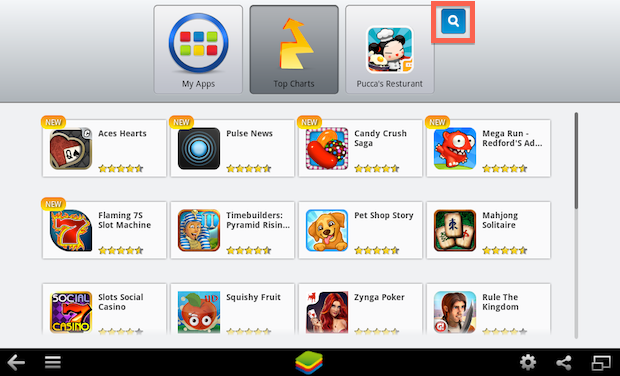 |
| Página inicial do BlueStacks |
Passo 3. Na janela que se abre, digite “WhatsApp” (sem as aspas) e clique em “Find”;
Passo 4. O BlueStacks permite que o usuário instale aplicativos de diversas lojas. Sempre que possível, prefira a loja do Google. Para continuar, clique sobre o ícone “WhatsApp Messenger” na terceira coluna;
Passo 5. Caso seja o primeiro aplicativo que você está instalando, é necessário concordar com os termos de serviço do Google Play. Para isso, clique em “Aceitar”;
Passo 6. Na página do WhatsApp, clique em “Instalar”;
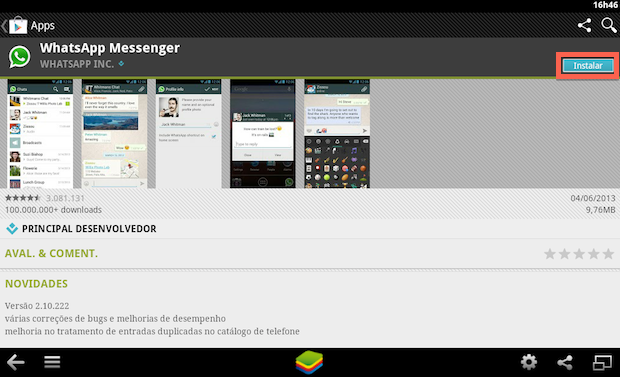 |
| Página do WhatsApp no Google Play |
Passo 7. Para dar início a instalação, clique em “Aceitar e fazer download” e aguarde até que o aplicativo seja baixado e instalado;
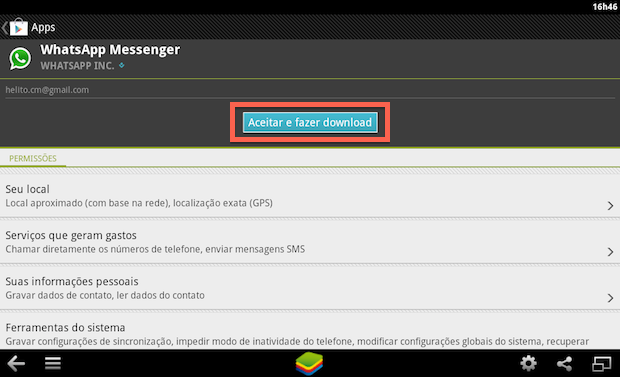 |
| Instalando WhatsApp no BlueStacks |
Passo 8. Quando o Android informar que o app foi instalado, clique no botão central que aparece na base da janela para acessar o menu do BlueStacks. Na página inicial, clique em “My Apps” para ver seus aplicativos instalados;
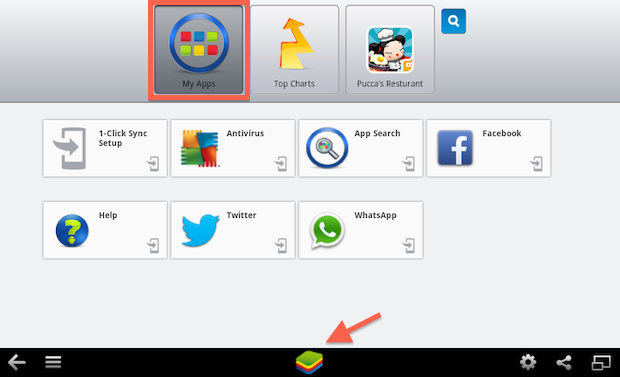 |
| Aplicativos instalados |
Passo 9. Por fim, clique em “WhatsApp” para abrir o aplicativo.
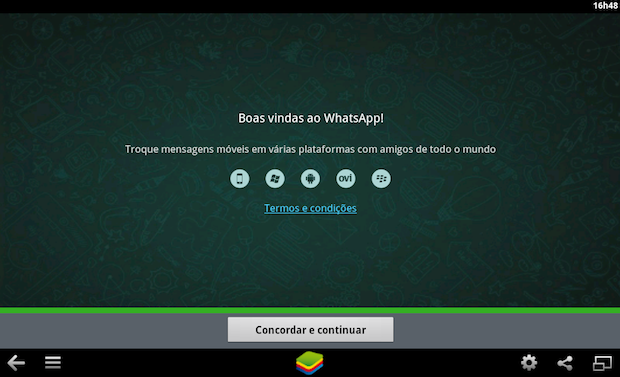 |
| WhatsApp rodando no computador |
Pronto! O WhatsApp está instalado e, após a configurá-lo utilizando seu número de telefone, pode ser usado normalmente, como se você estivesse em um celular (no caso, Android).
Fonte: Techtudo
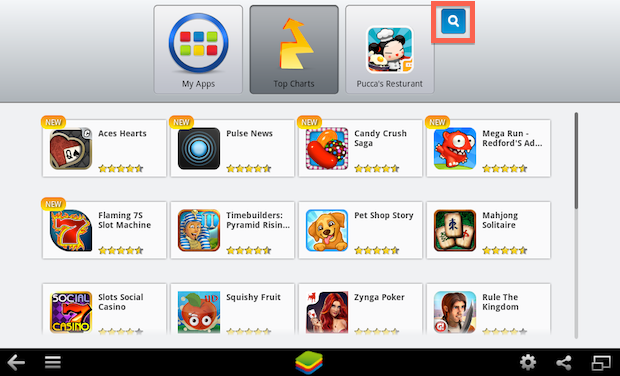
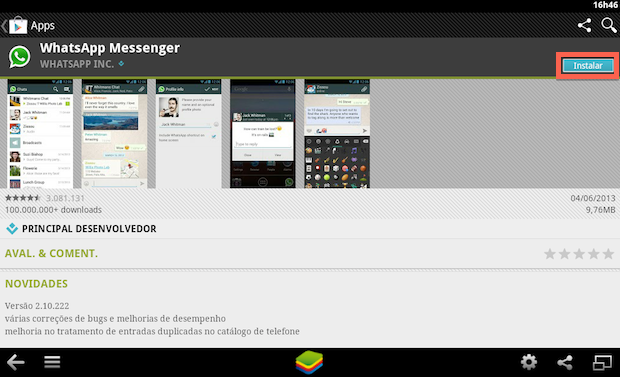
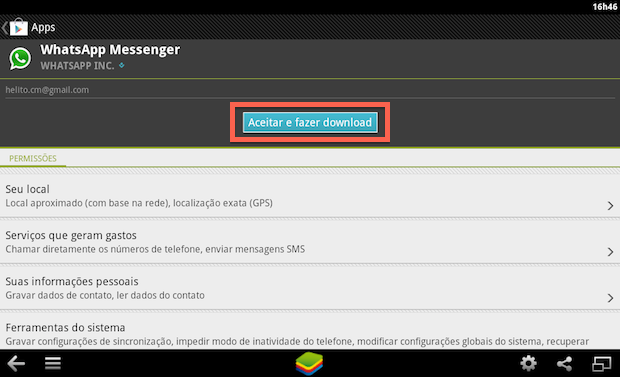
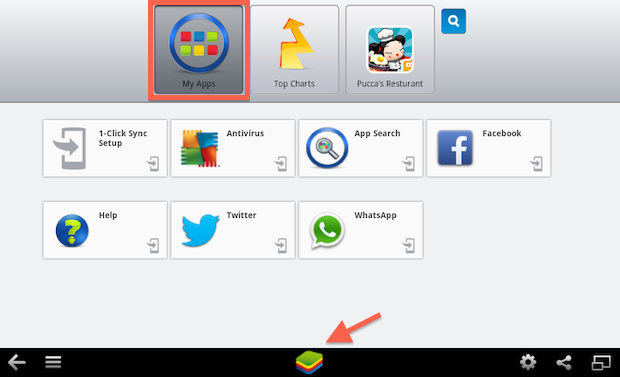
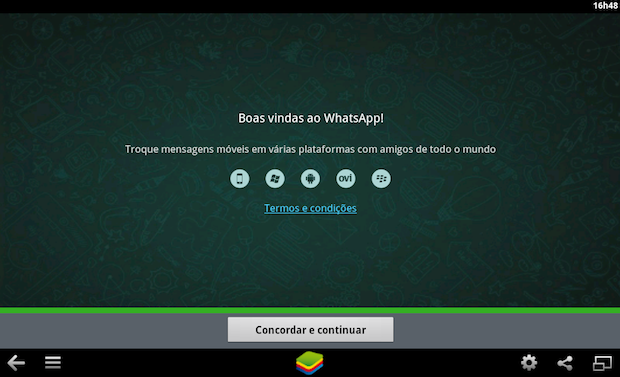
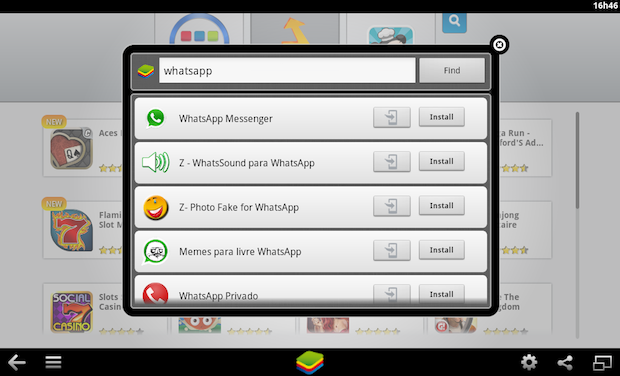
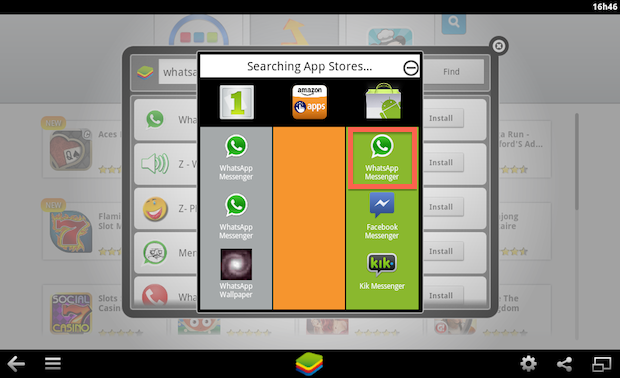
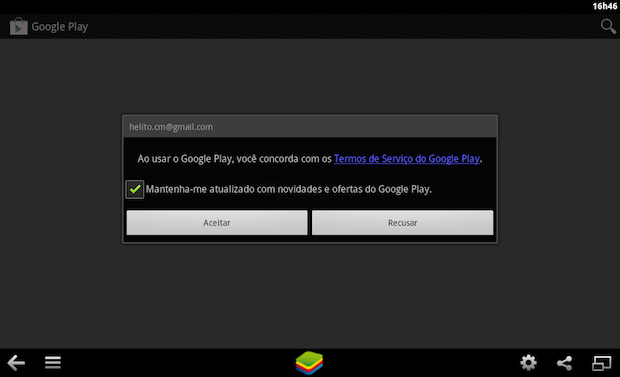
Nenhum comentário:
Postar um comentário